WordPress管理ダッシュボードとは何ですか? (概要とヒント)
公開: 2021-02-08WordPressは、さまざまな種類のWebサイトを作成するためのオープンソースプラットフォームです。 このシステムを使用してサイトを設計するには、WordPress管理ダッシュボードの基本を学ぶ必要があります。
全Webサイトの約40%が、この無料のコンテンツ管理システム(CMS)に依存しています。 WordPressは、Microsoft Blog、BBC Americaなど、最も影響力のあるWebサイトの一部を支えています。
WordPressを使用すると、優れたWebサイトを作成できるだけでなく、そのコンテンツを定期的に更新することもできます。 Webページの編集、投稿、新しいユーザーの追加、サイトの外観のカスタマイズなどを行うことができます。
このツールの使用方法を学びたい場合は、ご期待ください。 このブログでは、WordPress管理パネルの詳細な概要を説明します。 WPダッシュボードの簡単な紹介から始めましょう。
目次
- WordPress管理ダッシュボードとは何ですか?
- WordPressダッシュボードにどのようにログインしますか?
- WordPressダッシュボードの基本的な機能は何ですか?
- 1. WordPress管理ツールバーで利用できるオプションは何ですか?
- 2. WordPressの作業領域でどのようなオプションを見つけることができますか?
- 3. WordPressの左側のサイドバーにはどのようなオプションがありますか?
- デフォルトのWordPressログインURLを変更する方法は?
- WordPressダッシュボードの外観をカスタマイズする方法は?
- WordPressダッシュボードを使用してページを作成および公開する方法は?
- WordPress管理ダッシュボードに関するよくある質問(FAQ)
- Q. WordPress管理ダッシュボードの速度を低下させる原因は何ですか?
- Q. WordPressダッシュボードに入る前にどのようなリソースが必要ですか?
- Q. WordPressダッシュボードでの管理者の役割は何ですか?
- Q. WordPress管理パネルのツールバー表示を無効にできますか?
- Q. WordPress管理パネルのURLを覚えるにはどうすればよいですか?
- まとめ!
WordPress管理ダッシュボードとは何ですか?
WP管理ダッシュボードは、WordPressサイトのほとんどの要素を制御する中心的なポイントです。 このバックエンドパネルは、Webサイトで何が起こっているかに関する完全な情報を提供します。
WordPress管理パネルを使用して、サイトのさまざまなコンポーネントをカスタマイズできます。 たとえば、新しい投稿/ページを作成、編集、公開できます。
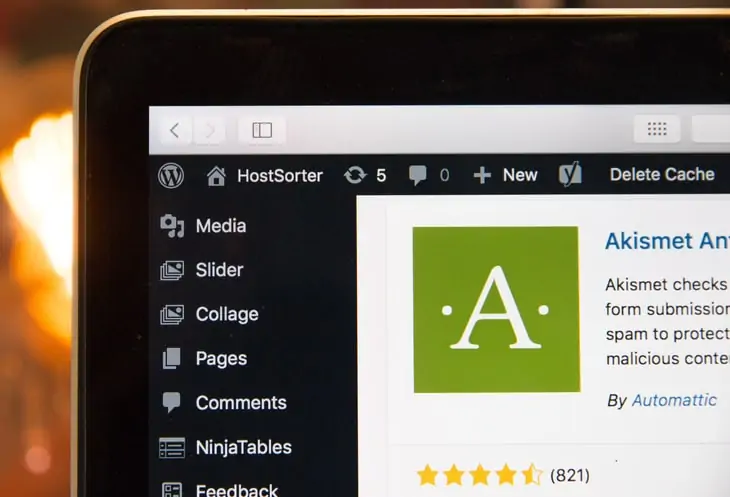
このダッシュボードを使用すると、大量のプラグインをインストールしてアクティブ化できます。 WordPressダッシュボードに表示される設定は、新しいプラグインを追加するたびに変更されます。
Webサイトの外観を変更したい場合は、WordPressダッシュボードにもそのためのオプションがあります。
その上、あなたがあなたのサイトを完全に刷新したいならば、それはあなたが新しいテーマをインストールすることを可能にします。 サイトでアクティブ化するWebテンプレートは、新しい調整オプションを追加します。
WordPressはオープンソースのコンテンツ管理システム(CMS)であるため、このプラットフォームを無料で使用できます。 そのダッシュボードの最良の部分は、Webサイトを構築または変更するためのプログラミングを学ぶ必要がないことです。
WordPressダッシュボードにどのようにログインしますか?
次に、WordPressダッシュボードにログインします。 ただし、その前に、Webサイトのドメイン名とホスティングを取得する必要があります。 Webホスティングパッケージを購入すると、cPanelにログインするためのアクセス権を取得します。
その管理インターフェースでWordPressアプリケーションを検索する必要があります。 アプリをインストールして、WordPressの場所、サイト名、ユーザー名、パスワードなど、すべての重要な詳細を提供してください。
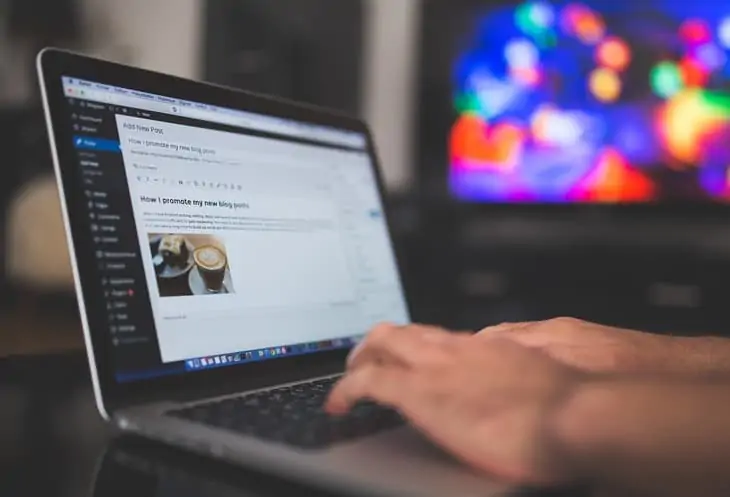
その後、WordPressのログインURLに関するメールがホスティングプロバイダーから届きます。 そのリンクは次の例のようになります。
https://yourwebsitename.com/wp-admin/
そのリンクをクリックすると、WordPress管理者ログインページに入ります。
ただし、メールでリンクを取得できない場合でも、別の方法を使用してこのページにアクセスできます。 ブラウザの検索バーでウェブサイトのアドレスの直後に「 / wp-admin 」を追加してください。
そのコードを挿入した後、Enterキーを押します。 これで、URLは次のように変更されます。
https://yourwebsitename.com/wp-login.php
このアクションにより、WordPress管理ページが開き、2つのテキストボックスが表示されます。 最初のボックスではユーザー名/メールアドレスを入力でき、2番目のボックスではパスワードを入力できます。
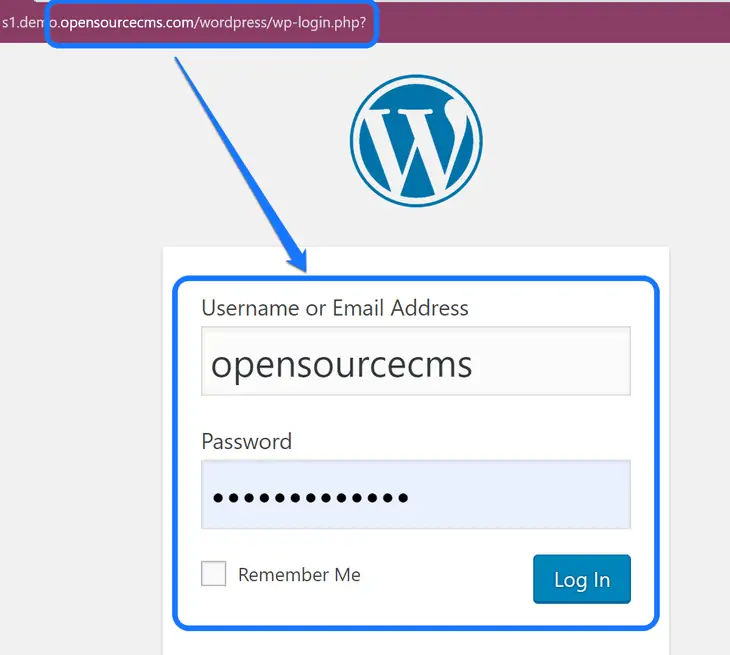
WordPressアプリのインストール中に、cPanelで提供したものと同じクレデンシャルを挿入する必要があります。 その後、ログインボタンを押してください。 このアクションにより、WordPressサイトの管理ダッシュボードに移動します。
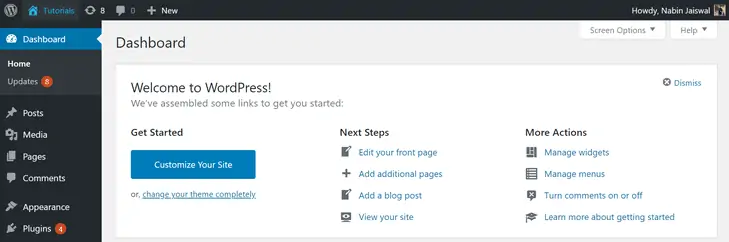
Webホスティングを購入せずにWordPressダッシュボードを使用したい場合はどうなりますか? 出来ますか? はい!
以下のURLを使用して、デモのWordPress管理パネルにログインできます。
https://s1.demo.opensourcecms.com/wordpress/wp-login.php
このデモWordPressダッシュボードには次のクレデンシャルを入力してください。
ユーザー名: opensourcecms
パスワード: opensourcecms
さらに、この有益な投稿を読んで、WordPressのログインURLを見つけるためにログインする複数の方法を学ぶことができます。
WordPressダッシュボードの基本的な機能は何ですか?
WordPress管理ダッシュボードに入ったので、次は基本的な機能を調べます。 このパネルには、管理ツールバー、メイン作業領域、左側のサイドバーの3つの主要なコンポーネントが表示されます。
これらの各領域の主な機能を見てみましょう。
1. WordPress管理ツールバーで利用できるオプションは何ですか?
WordPressダッシュボードで最初に気付くのは、インターフェイスの上部にある黒いバーです。 これは管理ツールバー(別名管理バー)であり、Webサイトの訪問者はブラウザで表示できません。

このバーにいくつかのオプションが表示されます。 それらのほとんどは、マウスカーソルを上に置くとドロップダウンメニューを開きます。 たとえば、WordPressアイコンには、ドキュメント、サポート、フィードバックなどのボタンが表示されます。
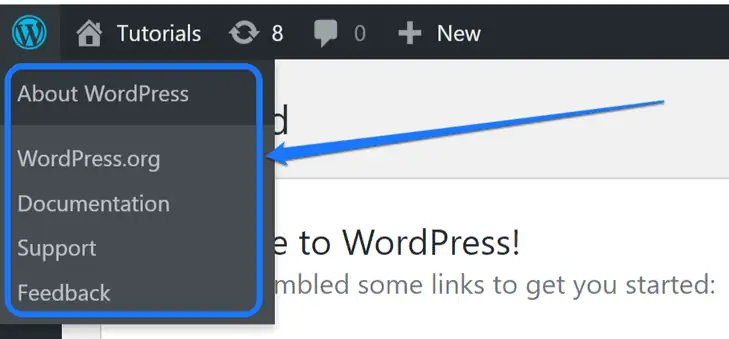
表示されるもう1つのオプションは、家の形をしたアイコンです。 それはあなたのウェブサイトの名前を持っており、あなたはそれをクリックすることによってあなたのサイトのライブプレビューを得る。 次に進むと、円形のアイコンとコメント型のボタンに、それぞれ更新とコメントが表示されます。
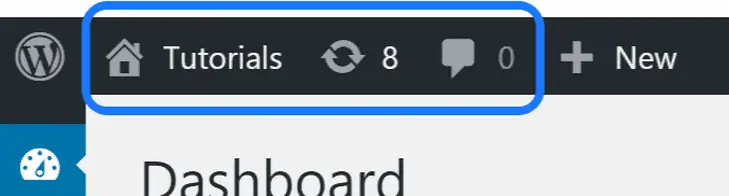
管理ツールバーに表示されるもう1つのオプションは、ここに「新規」というタイトルが付いたプラスアイコン(+)です。 ドロップダウンメニュー内には、[投稿]、[メディア]、[ページ]、[ユーザー]の4つの異なるボタンがあります。 この機能を使用して、新しい要素を作成できます。
![WordPressツールバーの[新規]ボタンの下にドロップダウンメニューを表示する](/uploads/article/22678/8kDTcoo75azH5d1d.webp)
その後、このバーの右端を見ると、ユーザー名とアバター画像が表示されます。 カーソルをその上に置くと、プロファイルを編集してダッシュボードからログアウトするためのボタンが表示されます。
![ユーザーのアバターの下にある[プロファイルの編集]ボタンと[ログアウト]ボタンをポイントします](/uploads/article/22678/HyuCiU7XWvaO6w6e.webp)
ダッシュボードに管理ツールバーを表示したくない場合は、非表示にすることができます。 これを実現するための手順については、次のセクションの1つで説明します。
2. WordPressの作業領域でどのようなオプションを見つけることができますか?
WordPressの作業領域は、Webサイトのすべてのコンポーネントをカスタマイズするための重要なインターフェイスです。 ダッシュボードに最初に入ると、次の主要なセクションが表示されます。
はじめに
WordPressは、ダッシュボードの上部に最も重要なセクションを提供します。 その中には、サイトをカスタマイズするオプションとテーマを完全に変更するオプションの2つのオプションがあります。
![WordPressダッシュボードの作業領域で[はじめに]セクションを強調表示する](/uploads/article/22678/WqJPYpYhG3TGn5jj.webp)
最初のボタン「サイトのカスタマイズ」をクリックすると、Webサイト変更インターフェイスに移動します。 このページには、現在インストールされているテーマによって提供される設定が表示されます。
![WordPressのページインターフェイスにカスタマイズ設定と[公開]ボタンを表示する](/uploads/article/22678/0gijyr1rGHOmEIEQ.webp)
サイトに関連する調整を行い、完了したら[公開]を押すことができます。 また、現在のテーマを変更することもできます。
WordPressダッシュボードに戻り、「テーマを完全に変更」ボタンをクリックしてみましょう。 このアクションを使用すると、Webサイトにインストールされているすべてのテーマのリストにアクセスできます。
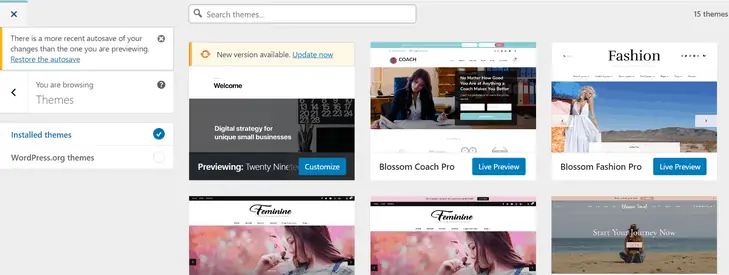
これらのWordPressテーマのいずれかのライブプレビューを表示できます。 後で、Webサイトに必要なものをアクティブにします。
次のステップ
[はじめに]セクションの左側にある[次のステップ]ヘッダー内に4つの異なるリンクがあります。 これらのボタンを使用すると、新しいブログの作成、フロントページの編集など、サイトに初期コンテンツを作成できます。
![WordPressダッシュボードの作業領域で[次のステップ]セクションを強調表示する](/uploads/article/22678/ie3rFac8My9L6ors.webp)
上のスクリーンショットに示されているように、最初のボタンをクリックすると、ホームページの編集インターフェイスに移動します。 このページでは、段落、見出し、画像、動画などのブロックを追加したり、注目の画像を追加したりできます。
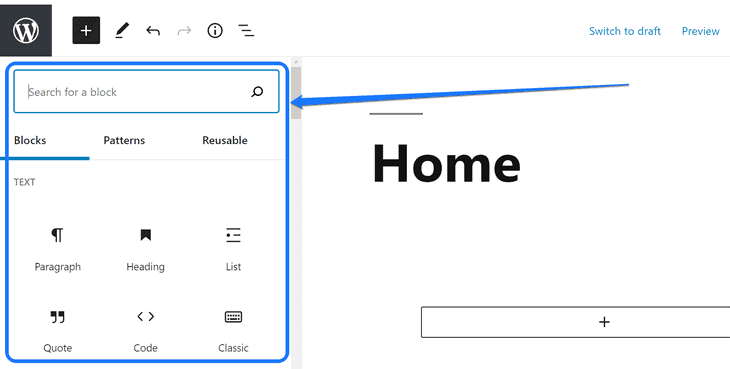
[追加ページの追加]オプションをクリックすると、新しいページの編集インターフェイスに入ります。 この機能を使用して、About Us、Contact、Portfolio、およびその他のページを作成できます。
「ブログ投稿の追加」ボタンを使用すると、最初のブログを作成できます。 それをクリックした後、新しい投稿の編集インターフェースに入ります。 右側のサイドバーを使用して、タイトルを追加したり、ブログを作成したり、設定を調整したりできます。
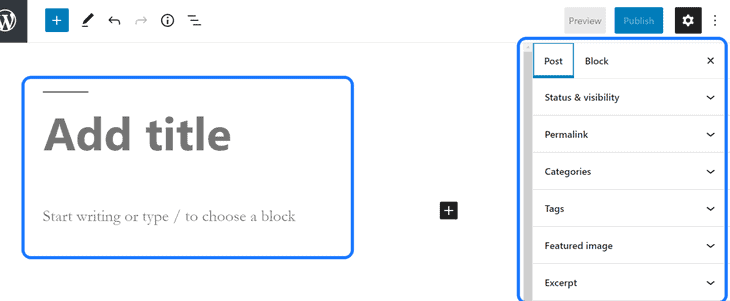
このセクションの4番目のボタンを使用すると、Webサイトのライブプレビューを表示できます。 この機能を使用して、カスタマイズする前にサイトに必要な変更を確認できます。
その他のアクション
このセクションには、WordPressサイトの他の重要なコンポーネントを管理するための4つのリンクもあります。 これらのボタンは、ウィジェット、メニュー、およびコメントをカスタマイズするのに役立ちます。
![WordPressダッシュボードの作業領域の[その他のアクション]セクションを強調表示する](/uploads/article/22678/KjdGJu7LvfN0Sok8.webp)
[ウィジェットの管理]ボタンを使用して、Webサイトに含めることができるすべてのウィジェットのライブラリを入力します。 左側からアイテムの1つをクリックする必要があります。 次に、それを右側のサイドバーセクションにドラッグして、Webサイトに表示します。
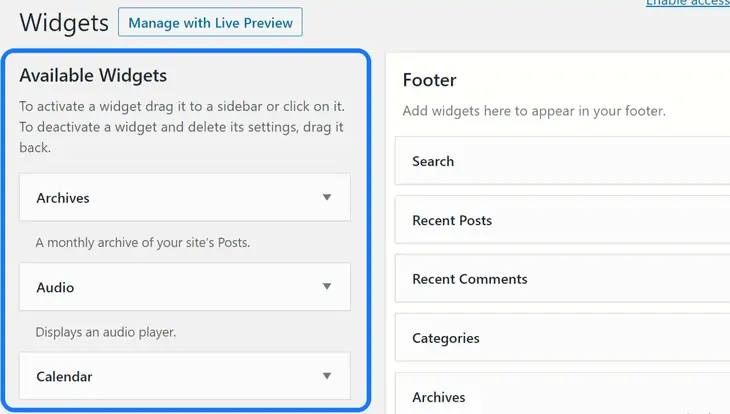
次に、2番目のボタンはメニューの管理に関連しています。 それをクリックすると、編集するメニューを選択できる[メニュー]ページに入ります。 その後、以下に示すインターフェースを使用して、メニュー項目を編集、削除、または再配置できます。
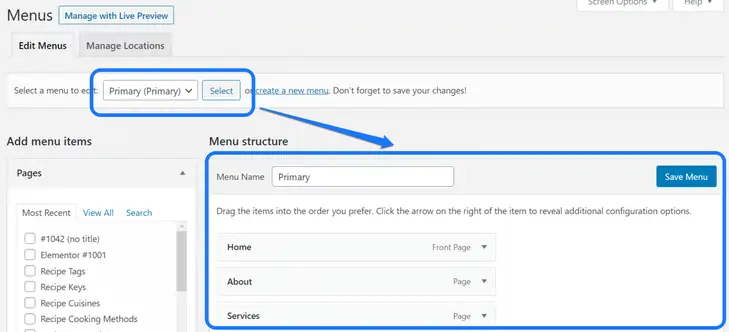
このボタンは、コメントオプションのオンとオフを切り替えるためのものです。 コメントのいくつかの設定のリストが表示されます。 投稿にコメントしてもらうかどうかを選択できます。
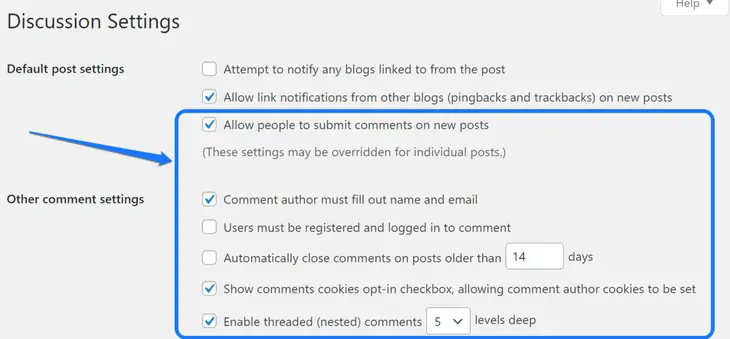
[その他のアクション]セクションの最後のボタンは、「はじめに」です。 名前が示すように、このボタンはWordPressのサポートページに移動します。 WordPressダッシュボードの使用に関する完全なガイドはここから読むことができます。
一目で
あなたは一目であなたのウェブサイトの簡単な統計を見ることができます。 一部の統計には、投稿、ページ、コメントの数が含まれます。 また、この領域には、現在アクティブにしているテーマの名前も表示されます。
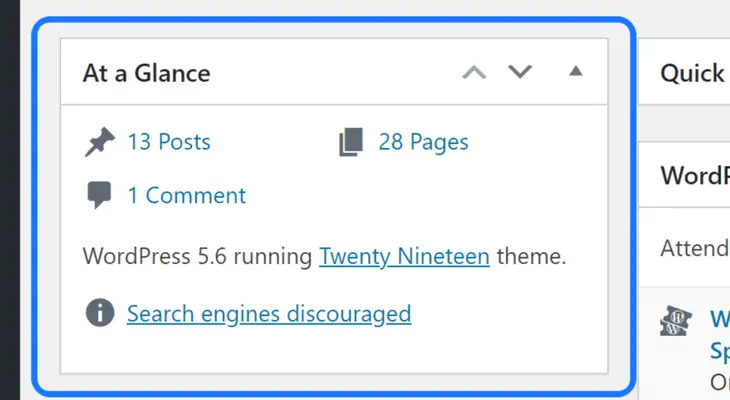
クイックドラフト
下書きとして書き留めておきたいことはありますか? はいの場合、このセクションはまさにその目的のためのものです。 クイックドラフト領域では、将来のコンテンツのインスピレーションを書き留めることができます。
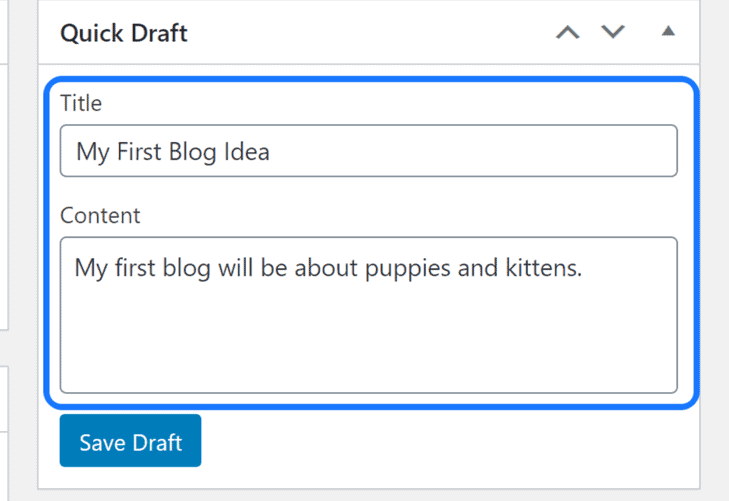
まず、タイトルを挿入し、[コンテンツ]テキストボックスに率直なアイデアを入力します。 [ドラフトを保存]ボタンをクリックすると、後でその投稿の拡張に取り組むことができます。
アクティビティ
WordPressワークエリアのアクティビティセクションには、Webサイトの重要な更新が表示されます。 たとえば、最近公開された投稿のリストとその日時が表示されます。 投稿の最近のコメントを表示することもできます。
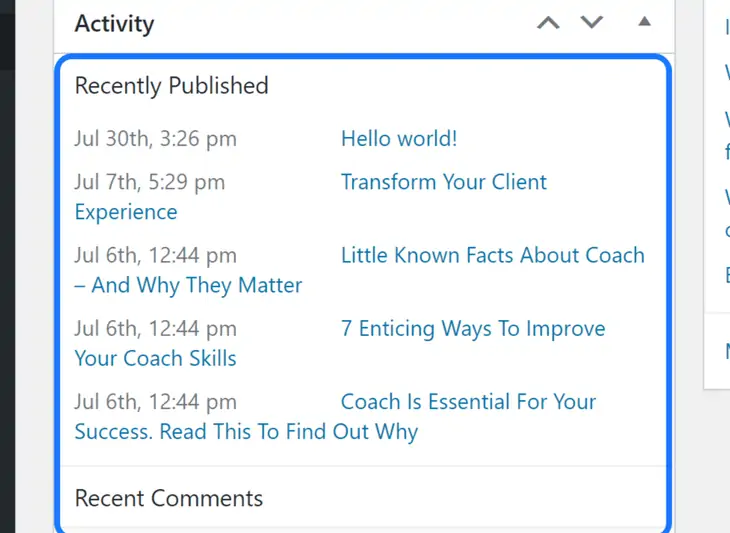
最近のコメント領域では、それらに対して実行するアクションから選択できます。 たとえば、コメントを承認したり、返信、編集、表示したり、スパムとしてマークしたりできます。 気に入らない場合は、ゴミ箱に送ることもできます。
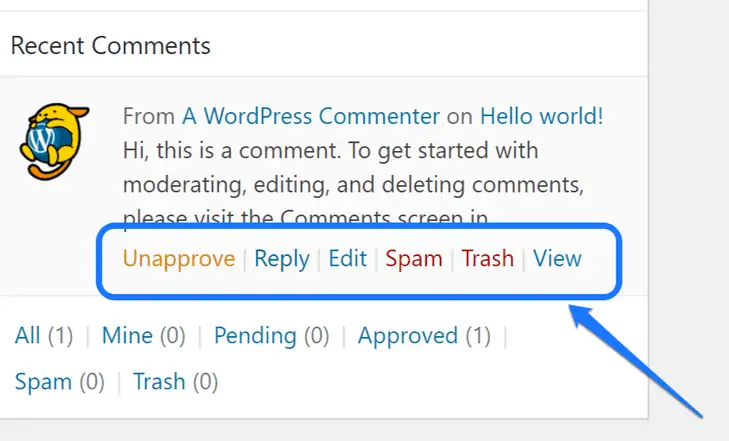
WordPressのイベントとニュース
このセクションでは、あなたの場所で起こっているすべてのWordPress関連のイベントのリストを取得します。 さらに、WordPressとそのプラグインのアップデートに関する最新ニュースを表示することもできます。
![WordPressの作業領域に[イベントとニュース]セクションを表示する](/uploads/article/22678/nCDGFqcxdAlOSvDv.webp)
3. WordPressの左側のサイドバーにはどのようなオプションがありますか?
WordPressのカスタマイズオプションの広範なリストが必要な場合は、左側のサイドバーをご覧ください。 それはあなたのサイトのすべての要素を変更するための多くのオプションがあります。 また、プラグインをサイトに追加するたびに設定数が増えます。
次に、このサイドバーの各オプションの主な機能を見てみましょう。
投稿
[投稿]オプションを使用すると、新しいブログ/投稿を追加、作成、および編集できます。 ドロップダウンメニュー内に、[すべての投稿]、[新規追加]、[カテゴリ]、[タグ]の4つのボタンがあります。
![WordPressのサイドバーの[投稿]セクションのドロップダウンメニュー内の設定を強調表示する](/uploads/article/22678/QwZtcqFjxJhXKp6v.webp)
[すべての投稿]ボタンをクリックすると、ダッシュボードに保存されているすべての投稿のリストに移動します。 作成者、カテゴリ、タグ、公開日などを表示できます。 さらに、下書きに保存した投稿も表示されます。
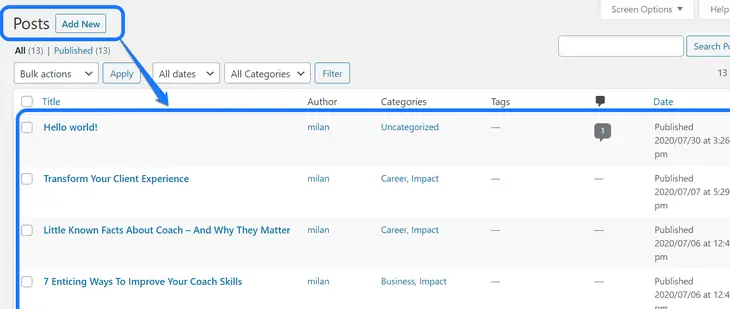
次に、2番目のボタンは新しい投稿を追加するためのものです。 新しい投稿の編集インターフェースに移動して、新しいブロックを追加し、コンテンツを書き込みます。 投稿にメディアを追加することもできます。
その後、[カテゴリ]ボタンが表示されます。 それをクリックして、新しいカテゴリを追加したり、以前のカテゴリを編集したりするためのインターフェイスを入力できます。 新しいカテゴリの名前、スラッグ、およびその他の詳細を入力するためのテキストボックスが用意されています。
![WordPressのカテゴリページ内の[新しいカテゴリの追加]セクションを強調表示](/uploads/article/22678/KojwhbYjRn8B6COF.webp)
[投稿]オプションの最後のボタンはタグ用です。 WordPressでは、新しいタグを追加して、それらを投稿に接続できます。 それらのいくつかを単一のブログ/投稿に割り当てることができます。 それはあなたの聴衆があなたのウェブサイト上の同様のトピックに関連するブログを見つけるのを助けます。
![WordPressのタグページ内の[新しいタグの追加]セクションを強調表示する](/uploads/article/22678/wIprMusXl6gu9SX4.webp)
カテゴリと同様に、上記のスクリーンショットに名前、スラッグ、説明を挿入することで、新しいタグを追加できます。
メディア
WordPressの左側のサイドバーの2番目のオプションはメディアです。 これは、Webサイト上の画像、ビデオ、およびその他のメディアファイルの追加、編集、および削除に関連しています。 ドロップダウンメニューには、[ライブラリ]と[新規追加]の2つの項目があります。
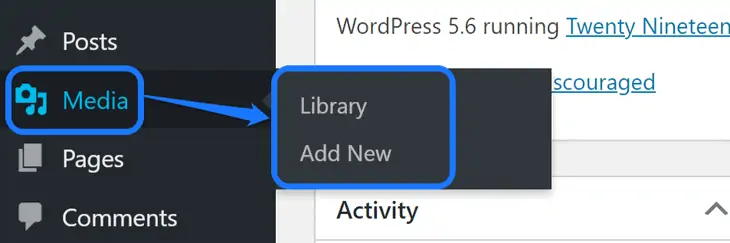
[ライブラリ]ボタンをクリックすると、WordPressダッシュボードに追加したすべてのメディアファイルのリストに移動します。 作者の名前、アップロード日、添付ページ/投稿などが表示されます。
右上隅の検索バーを使用して、目的のアイテムを入力することもできます。
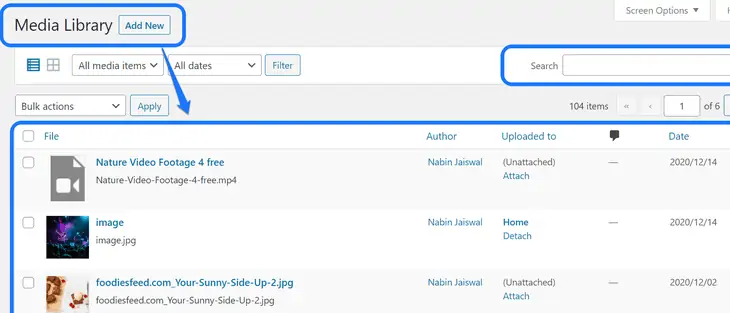
もう1つのボタンは、ライブラリに新しいメディアアイテムを追加するためのものです。 このオプションをクリックして、[新しいメディアのアップロード]ページに入ります。 [ファイルの選択]ボタンをクリックして、コンピューターのハードドライブからファイルを選択することをお勧めします。
![WordPressの[新しいメディアの追加]ページの[メディアのアップロード]セクションをポイントする](/uploads/article/22678/FucyWX4dVOgc9bWZ.webp)
アップロードが完了すると、画像のタイトルの右側に[編集]ボタンが表示されます。 メディアの編集に移動します。ここで、画像の代替テキスト、キャプション、説明を編集できます。
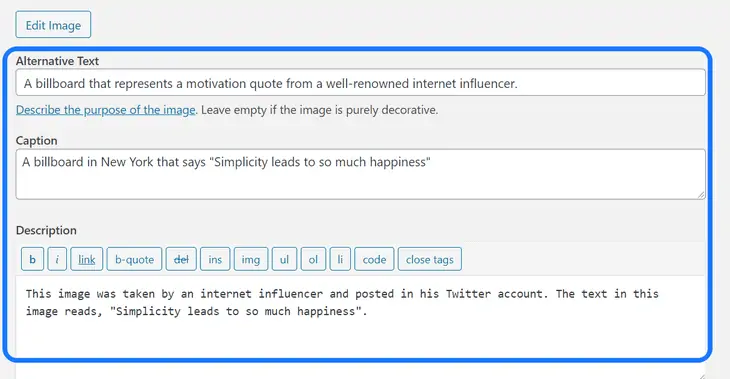
ページ
このサイドバーの次のオプションはページ用です。 投稿に似ていますが、大量の投稿を公開できるなど、いくつかの違いがあります。 ただし、Webサイトの多くのページは管理が難しい場合があります。
また、投稿の場合ほど頻繁にページを更新する必要はありません。 Webサイトに含めるページの例としては、ホーム、自己紹介、機能、連絡先、カート、チェックアウトなどがあります。
ドロップダウンメニューには、[すべてのページ]と[新規追加]の2つのオプションがあります。
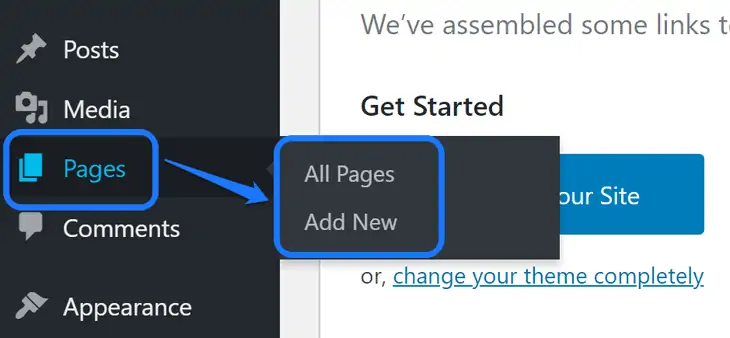
最初のボタンをクリックすると、Webサイトのすべてのページのリストに移動します。 また、各ページの作成者名と公開日も表示されます。 さらに、これらのページのいずれかのタイトルをクリックして、編集インターフェイスに入ることができます。
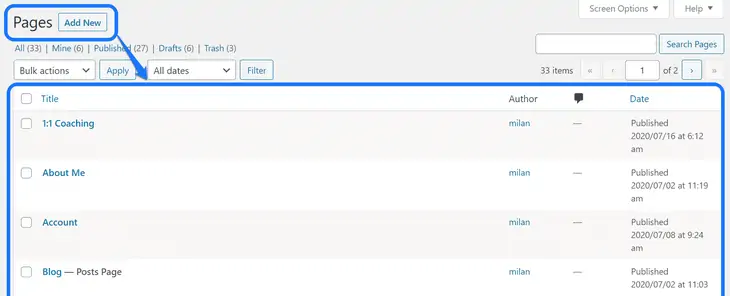
2番目のボタン([新規追加])をクリックすると、新しいページの編集インターフェイスに移動します。 ブロックを使用して、タイトルを挿入し、画像、ビデオ、カレンダー、背景などの書き込みおよびメディアコンテンツを追加できます。
コメントコメント
WordPressサイドバーの次のオプションはコメントであり、ドロップダウンメニューはありません。 それをクリックすると、あなたのウェブサイトの訪問者によって提供されたすべてのコメントのリストを見ることができます。
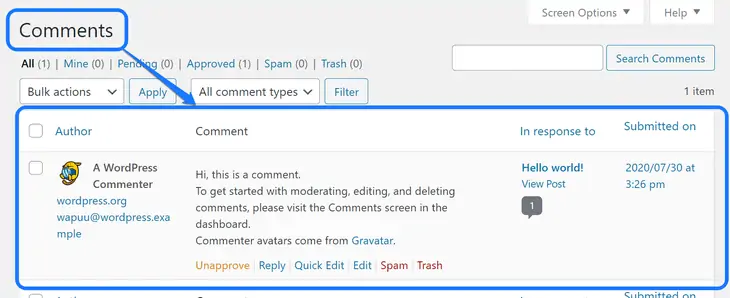
このインターフェースを使用すると、受け取ったコメントを使用して、返信、編集、削除、およびその他のアクティビティを実行できます。 コメントを受け取った投稿のタイトルと投稿日を表示できます。
外観
あなたがあなたのウェブサイトを刷新したいなら、これはあなたが最も使用するであろうオプションです。 [外観]セクションのドロップダウンメニューには、[テーマ]、[カスタマイズ]、[ウィジェット]、[メニュー]、および[テーマエディター]の5つのボタンがあります。
![WordPressサイドバーの[外観]オプション内のボタンを強調表示する](/uploads/article/22678/IGPZMwTZaKv1yAtE.webp)
[テーマ]ボタンは、WordPressサイトにインストールされているすべてのWebテンプレートのリストを表示します。 それらの1つをアクティブにするか、新しいテーマを追加することができます。 そのためには、このページの上部にある[新規追加]ボタンをクリックしてください。
![WordPressダッシュボードの[テーマ]ページにある[新規追加]ボタンをポイントします](/uploads/article/22678/TMa2cgTdCsTqcleJ.webp)
このアクションにより、[テーマの追加]ページに移動します。 検索ボックスに希望のニッチの関連キーワードを入力できます。 その後、テーマを選択し、そのライブプレビューを見て、Webサイトでアクティブにします。
![キーワードを入力し、WordPressの[テーマの追加]ページで最初の結果をポイントします](/uploads/article/22678/VDIqoZ3tVlvz7wV3.webp)
外観のドロップダウンメニューに戻り、2番目のボタンは[カスタマイズ]です。 このボタンをクリックして、Webサイトの編集インターフェイスを取得します。 また、変更を加えている間、リアルタイムのプレビューを取得します。
3番目のボタンを使用すると、Webサイトでウィジェットを追加、編集、および削除できます。 たとえば、ギャラリーウィジェットをクリックした場合は、サイドバーを選択して[ウィジェットの追加]を押す必要があります。 その後、タイトルを付け、画像をいくつか追加して、[保存]をクリックします。
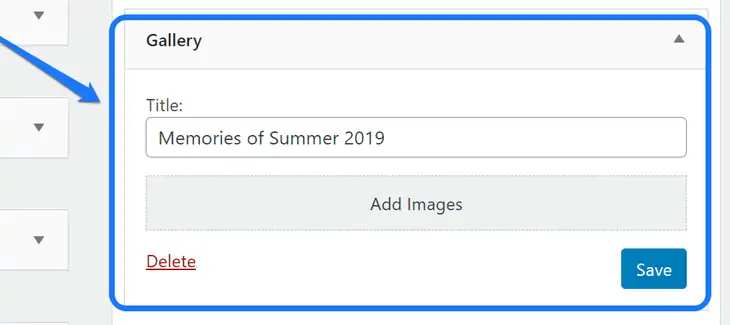
[外観]オプション内の4番目のボタンは、メニュー用です。 そのページに入ると、メニューバーにページや投稿を追加できます。 右側では、アイテムを展開して、ナビゲーションラベル、位置などの設定を管理できます。

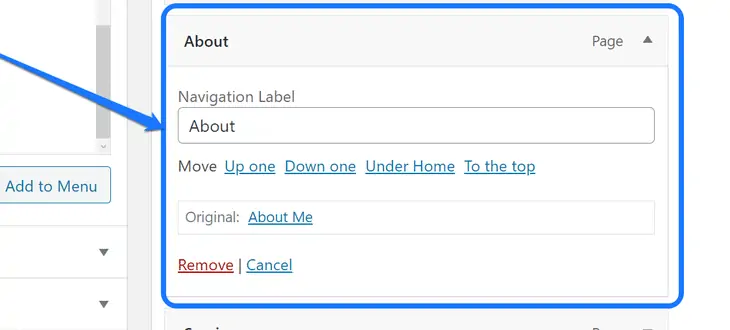
5番目のボタンはテーマエディターで、CSS、PHP、およびJavaScriptコードを処理します。 これらのプログラミング言語がお気に召さない場合は、このページに変更を加えないことをお勧めします。
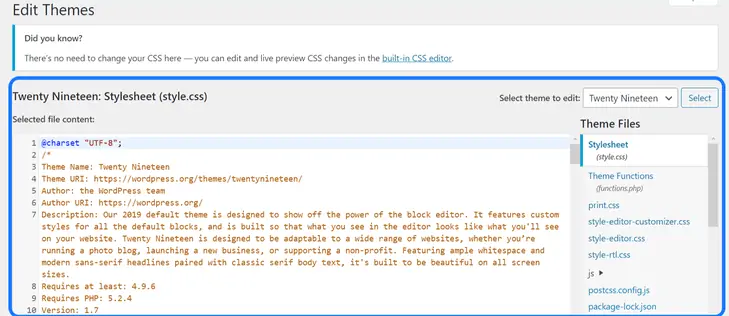
プラグイン
プラグインオプションを使用すると、WordPressプラグインに関連するすべてのWebサイト設定をカスタマイズできます。 マウスカーソルをその上に置くと、ドロップダウンメニューが表示されます。 インストールされたプラグイン、新規追加、プラグインエディタの3つのボタンがあります。
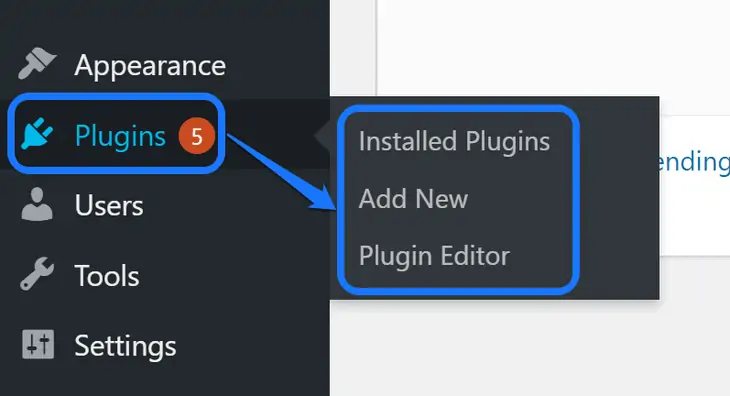
最初のボタンは、ダッシュボードにインストールされているすべてのプラグインのリストを表示します。 拡張機能をアクティブ化していない場合は、アクティブ化と削除の2つのオプションが表示されます。 さらに、アクティブ化されたプラグインには、非アクティブ化するオプションが表示されます。
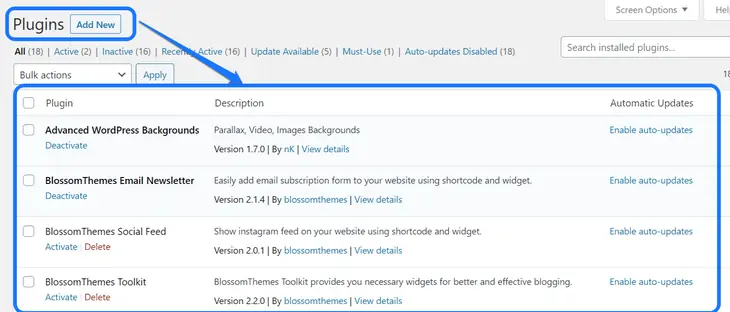
2番目のボタンをクリックすると、[新規追加]ページに移動します。 ここでは、検索バーにプラグインのキーワードを入力し、結果からプラグインを選択する必要があります。 追加するプラグインは、WordPressのバージョンをサポートしている必要があります。
![WordPressの[新しいプラグインの追加]ページで新しいプラグインをインストールしてアクティブ化する](/uploads/article/22678/6tjKGIUGPykD9vMD.webp)
ドロップダウンメニューの3番目のオプションを使用すると、[プラグインの編集]ページに移動します。 プログラミング言語を知っている場合にのみ、この領域で変更を加えることをお勧めします。 右上のメニューから編集するプラグインの名前を選択できます。
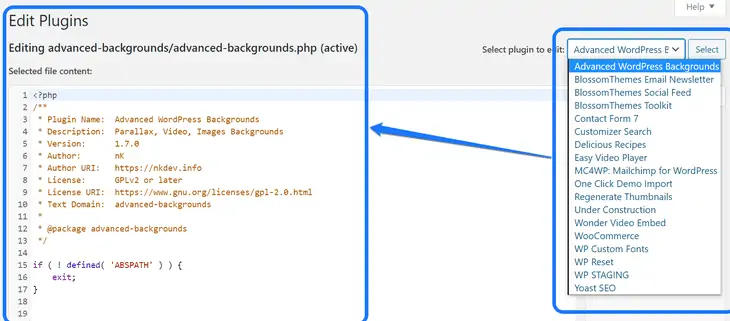
ユーザー
WordPressダッシュボードを複数の個人に提供する場合は、このオプションが便利です。 [ユーザー]セクションのドロップダウンメニューには、[すべてのユーザー]、[新規追加]、および[プロファイル]の3つのオプションがあります。
![WordPressのサイドバーの[ユーザー]オプション内のボタンを強調表示する](/uploads/article/22678/0SnMIcYpQuhsJISa.webp)
[すべてのユーザー]ボタンをクリックすると、WordPressダッシュボードにアクセスできるすべてのメンバーのリストが表示されます。 ここでは、役割、メールアドレス、名前、および他のユーザーの詳細を確認できます。
WordPressを使用すると、メンバーにさまざまな役割を提供できます。 それらのいくつかは、管理者、編集者、作成者、寄稿者、購読者、およびその他です。
![WordPressの[すべてのユーザー]ページにすべてのユーザーのリストを表示する](/uploads/article/22678/mI4zSSbKzAnTo65z.webp)
このセクションの2番目のボタンは、[新規追加]用です。 新しいチームメンバーの詳細をダッシュボードに追加するには、それらを挿入する必要があります。 すべての詳細を入力したら、一番下までスクロールして、[新しいユーザーの追加]ボタンをクリックする必要があります。
![WordPressダッシュボードの[新しいユーザーの追加]ページにログイン資格情報を挿入する](/uploads/article/22678/WwoZxcoMzfQlCyeE.webp)
[ユーザー]オプション内の3番目のボタンをクリックすると、[プロファイル]ページに移動します。 この領域では、ダッシュボードの外観をカスタマイズできます。 7つの異なるオプションから特定の管理カラースキームを選択できます。
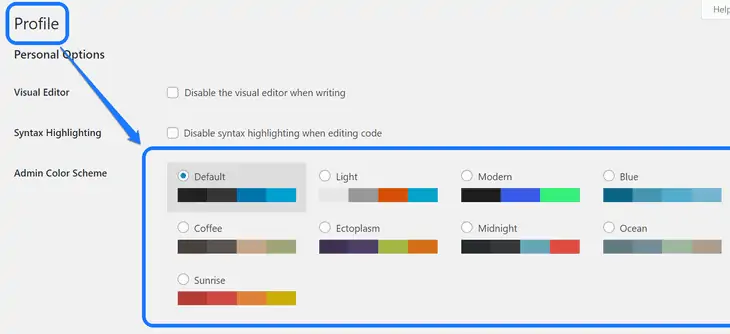
さらにスクロールすると、詳細、連絡先情報、パスワードなどを挿入するテキストボックスが表示されます。この領域のアバター画像を変更することもできます。 最後に、[プロファイルの更新]ボタンをクリックして編集を終了する必要があります。
![WordPressのプロフィールページでプロフィール情報を強調表示して[プロフィールを更新]ボタン](/uploads/article/22678/dk1zQrsaNnrypcc4.webp)
ツール
[ツール]セクションには、インポート、エクスポート、カテゴリ、およびその他のWebサイトコンポーネントに関連する設定があります。 ドロップダウンメニュー内に、使用可能なツール、インポート、エクスポート、サイトヘルス、個人データのエクスポート、および個人データの消去の6つのボタンがあります。
![WordPressのサイドバーの[ツール]オプション内のボタンを強調表示する](/uploads/article/22678/BvK05WisKSDBGjWb.webp)
最初のボタンは、Webサイトのカテゴリをタグに変換することをお勧めします。
2番目のボタンをクリックすると、他のプラットフォームから投稿やコメントをインポートできます。 Blogger、Tumblr、LiveJournal、その他のシステムからコンテンツを取り込むことができます。
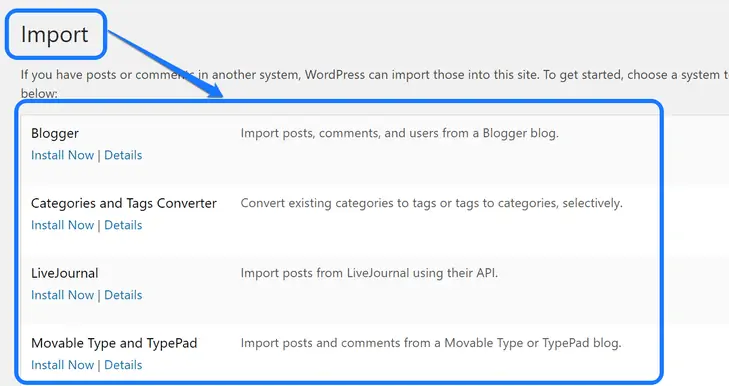
コンテンツを別のWordPressアカウントにシフトしたい場合は、次のボタンが役立ちます。 エクスポートするには、以下のオプションのいずれかを選択できます。
[エクスポートファイルのダウンロード]ボタンをクリックすると、XMLファイルが作成され、ハードドライブに保存されます。
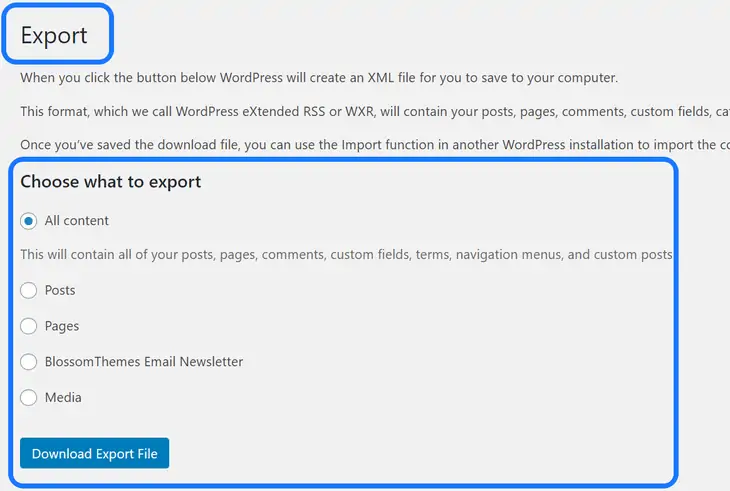
[サイトの状態]ボタンは、特定の時点でのWebサイトのパフォーマンスを表示します。 また、それについてさらに学ぶために拡張できるいくつかの改善の推奨事項を取得します。
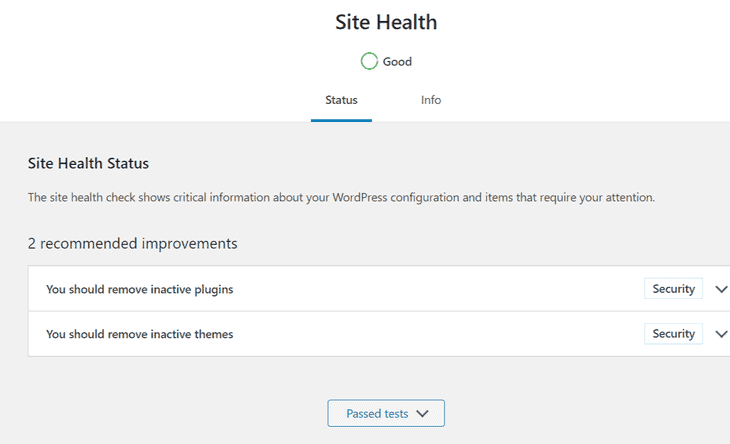
このセクションの最後の2つのボタンは、固有のWebサイトコンテンツ用です。 [個人データのエクスポート]をクリックすると、リクエストを確認するための電子メールアドレスを入力する必要があります。 これらのファイルは、受信トレイからリクエストを確認した後でのみエクスポートできます。
![WordPressの[個人データのエクスポート]ページにユーザー名を入力する](/uploads/article/22678/nXsjPW9Jg934HSeX.webp)
WordPressでは、個人データの消去についても同じアプローチを取る必要があります。
設定
最後に、WordPressのサイドバーに[設定]オプションが表示されます。 それはあなたのウェブサイトのための様々な調整オプションを提供します。 ドロップダウンメニューには、[一般]、[書き込み]、[読み取り]、[ディスカッション]、[メディア]、[パーマリンク]、[プライバシー]の7つのボタンがあります。
![WordPressサイドバーの[設定]オプションのボタンをポイントする](/uploads/article/22678/wp5komeUAQNDhflH.webp)
最初のボタンをクリックすると、一般設定インターフェイスに移動します。 一部の設定は、サイトタイトル、タグライン、URL、タイムゾーン、日付形式、管理者の電子メールアドレスなどです。編集が終了したら、[変更を保存]をクリックできます。
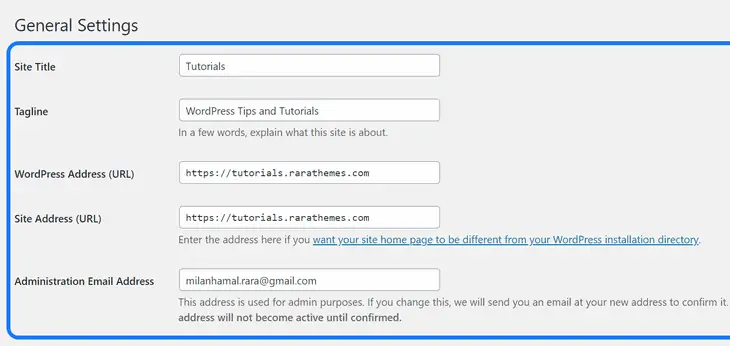
このセクションの次のボタンは書き込みです。 そのインターフェースに入ると、デフォルトの投稿カテゴリ、フォーマットなどの設定が表示されます。 さらに、WordPressには、メールアドレスとログイン資格情報を入力してメールを使用してコンテンツを公開するためのテキストボックスが用意されています。
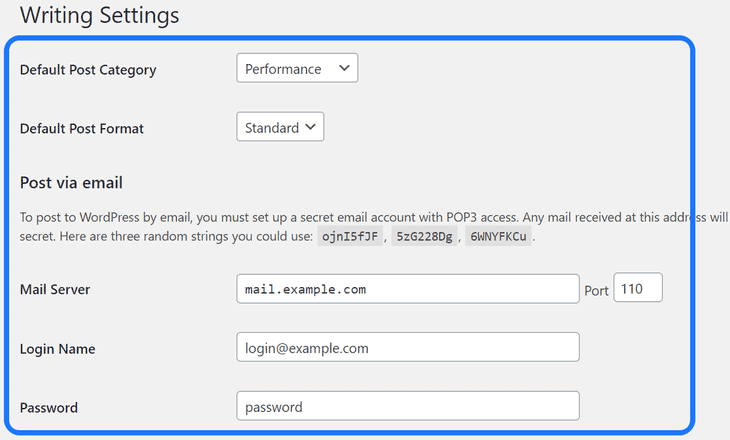
次に進むと、読書はこのセクションの3番目のボタンです。 このインターフェイスは、ホームページに表示するページなど、ホームページに関連する設定を提供します。 表示するブログ投稿の数を選択することもできます。
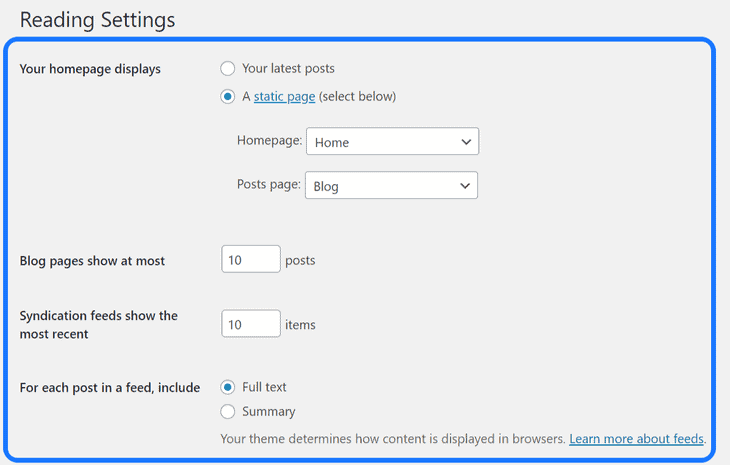
4番目のオプションでは、ディスカッション関連の設定をいくつか取得します。 コメントのモデレート、デフォルトの投稿設定、アバターなどが含まれます。 変更を加えたら、下のスクリーンショットに表示されているように、[変更を保存]ボタンをクリックする必要があります。
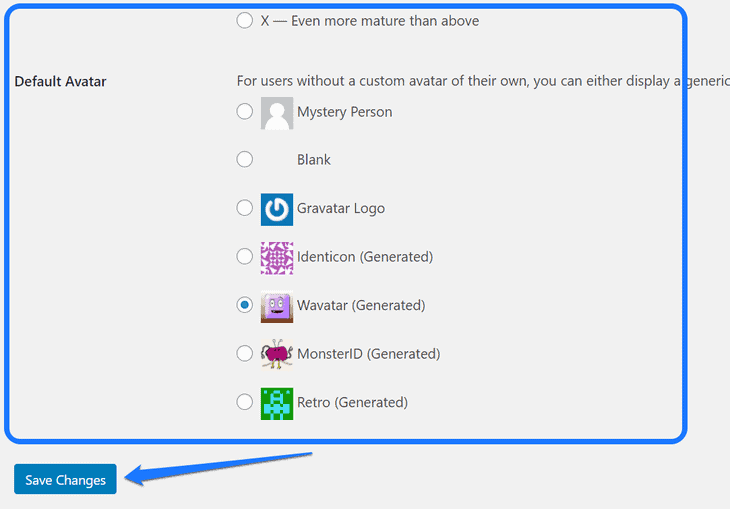
これで、[設定]のドロップダウンメニュー内で[メディア]をクリックできます。 このインターフェースを使用すると、アップロード機能を整理し、画像サイズをカスタマイズできます。 寸法(高さと幅)をピクセル単位で挿入できます。

[パーマリンク]ボタンを使用すると、投稿のカスタムURL構造を選択できます。 さらに、プレーン、曜日と名前、投稿名などのさまざまなオプションを提供します。最適化されたURLは、使いやすさを向上させ、SEOのサイトを強化します。
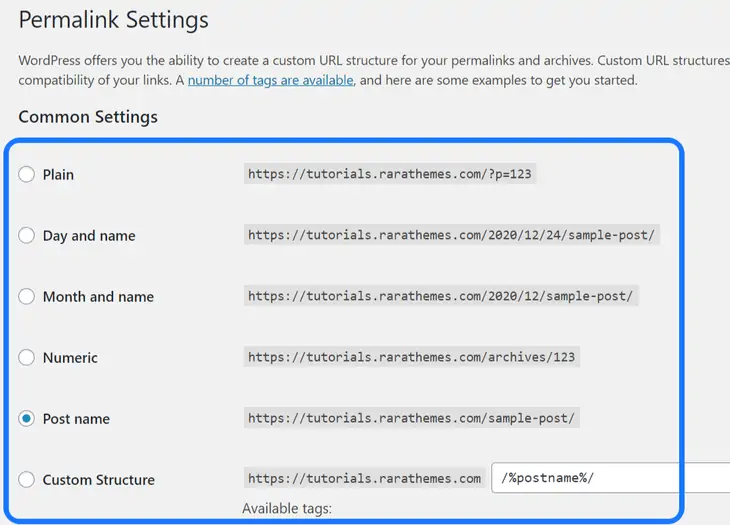
このセクションの最後のオプションでは、プライバシーポリシーページを追加できます。 ここでは、新しいページを作成するか、リストからページを選択して、ポリシーコンテンツと見なすことができます。
デフォルトのWordPressログインURLを変更する方法は?
WordPress管理パネルのデフォルトURLを変更することをお勧めします。 このアプローチにより、Webサイトがハッキングの試みを防ぐことができます。
誰かがあなたのWordPressサイトに入りたい場合、彼らはデフォルトのURLを使用してログインページに簡単にアクセスできます。 この目的のために、ハッカーはWebサイトアドレスの最後に「wp-admin /」を追加する必要があります。
ハッカーがログインページに到達すると、Webサイトがハッキングされやすくなります。 ダッシュボードに入ることができない場合でも、それらのハッカーは数え切れないほどのログイン試行でサイトをダウンさせる可能性があります。
WPS HideLoginプラグインを使用してデフォルトURLを変更する方法を示します。 この軽量の拡張機能は、コアファイルを変更せずにダッシュボードのURLを変更します。
このプラグインをWebサイトにインストールするには、WordPressダッシュボードの[新しいプラグインの追加]ページに移動します。 そこに着いたら、検索ボックスにタイトルを入力して、Enterキーを押します。

結果に表示される最初のオプションをインストールしてアクティブにしてください。 その後、ダッシュボードに戻り、左側のサイドバーの[設定]オプションを検索する必要があります。 ドロップダウンメニューが表示されるまで、マウスカーソルをその上に置きます。
![WordPressサイドバーの[設定]オプション内にある[WPS非表示ログイン]ボタンをポイントします](/uploads/article/22678/BGqYxAXuY9vrMr7D.webp)
そのメニュー内のWPS非表示ログインボタンをクリックする必要があります。
このアクションにより、[一般設定]ページの[WPSログインの非表示]セクションに移動します。 ここでは、ログインURLとリダイレクトURLをカスタマイズするための2つのテキストボックスが表示されます。
![ログインURLを編集し、WordPressの[一般設定]ページの[変更を保存]ボタンをクリックします](/uploads/article/22678/Urj821f6yzD0kTaB.webp)
このページに新しいログインURLを入力します。 新しいアドレスをメモ帳またはGoogleドキュメントファイルに保存してください。 その後、このページの下部にある[変更を保存]ボタンをクリックする必要があります。
WordPressダッシュボードの外観をカスタマイズする方法は?
WordPress管理パネルの外観を変更しますか? はいの場合、このセクションは完全にカスタマイズされたダッシュボードを取得するのに役立ちます。
最初にできることは、ダッシュボードに表示するセクションを選択することです。 管理パネルの黒いツールバーのすぐ下にある画面オプションをクリックしてください。
![WordPressのツールバーの下にある[画面オプション]ボタンをクリックします](/uploads/article/22678/OSbg8KpJEHeXnwn7.webp)
このアクションにより、いくつかの要素を含むウィンドウが開きます。 すべてのコンポーネントの横にボックスがあります。 これらのボックスの1つにチェックマークを挿入すると、そのアイテムがダッシュボードに表示されます。
![WordPressの[画面オプション]オプションのドロップダウンメニュー内にすべての画面要素を表示する](/uploads/article/22678/AJCjrja9RR3snqnm.webp)
ダッシュボードに含めるすべてのアイテムを選択してください。 その後、[画面オプション]オプションをもう一度クリックして、このウィンドウを閉じます。
この小さな変更とは別に、管理パネルの他のいくつかの側面を調整できます。 そのためには、カスタマイズを簡単にする強力なWordPressプラグインが必要です。
Absolutely Glamorous Custom Adminは、WordPressダッシュボードのいくつかの要素を変更するのに役立ちます。 手始めに、管理バーアイテムを非表示または変更したり、カスタムメニューアイテムを追加したり、デフォルトの色、テキスト、画像などを編集したりできます。
このプラグインをWebサイトにインストールするには、[新しいプラグインの追加]ページにアクセスしてください。 右上隅の検索バーにその名前を挿入する必要があります。 その後、結果から最初のオプションを選択します。
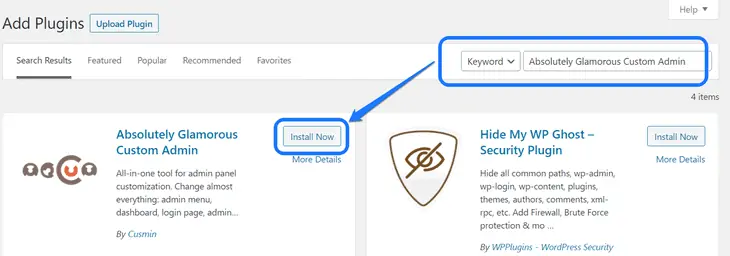
最初に[今すぐインストール]をクリックして、しばらくお待ちください。 [アクティブ化]オプションが表示されたら、それもクリックします。
その後、[インストール済みプラグイン]ページが表示されます。 ここでは、Absolutely Glamorous CustomAdmin拡張機能を検索する必要があります。 このプラグインが表示されたら、タイトルの下にある[設定]ボタンをクリックしてください。
![WordPressのAbsolutelyGlamorous CustomAdminプラグインの[設定]ボタンをポイントする](/uploads/article/22678/bcuwhxCwwf0I4SYX.webp)
ここで、このプラグインの編集インターフェースに入ります。 この領域に表示されるオプションの最初のリストは、一般設定用です。 メニューバーから、管理バー、フッター、ダッシュボード、およびその他のセクションを選択できます。
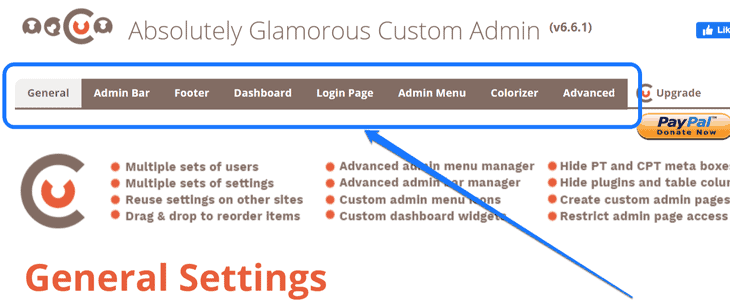
すべてのセクションには強力なカスタマイズオプションがあります。 下のスクリーンショットでログインページの設定を確認できます。 ログインヘッダー名、ログインイメージ名、その他のタイトルを変更できます。
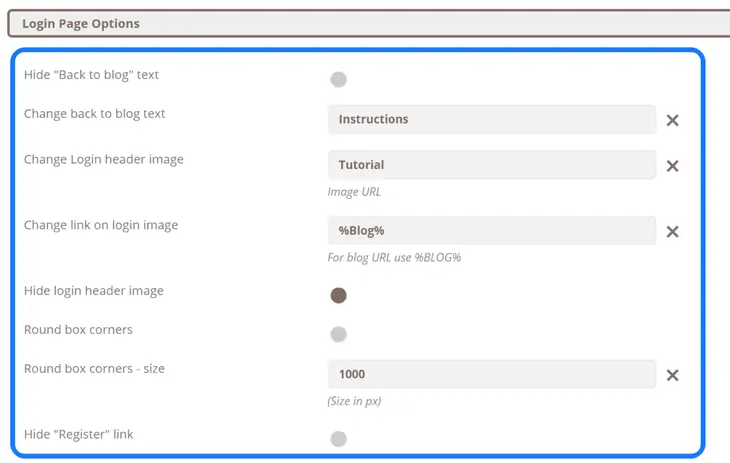
設定のカスタマイズが完了したら、最後までスクロールして[変更を保存]をクリックします。
WordPressダッシュボードを使用してページを作成および公開する方法は?
上記のセクションでは、Webサイトの新しいページを作成する方法について簡単に説明しました。 これで、最初のWebページを作成、編集、および公開するための手順全体を学習しようとしています。
あなたが取らなければならない最初のステップは、ページオプションの上にマウスカーソルを置くことです。 ドロップダウンメニューが表示され、[新規追加]をクリックする必要があります。
![WordPressサイドバーの[ページ]オプション内に[新規追加]ボタンをポイントする](/uploads/article/22678/gaNDEo78hbAlGq7h.webp)
このアクションにより、ページ編集インターフェースに移動します。 次に、ブロックを使用してコンテンツを追加する必要があります。 左上隅のプラス(+)アイコンをクリックして、ドロップダウンメニューからブロックを選択してください。
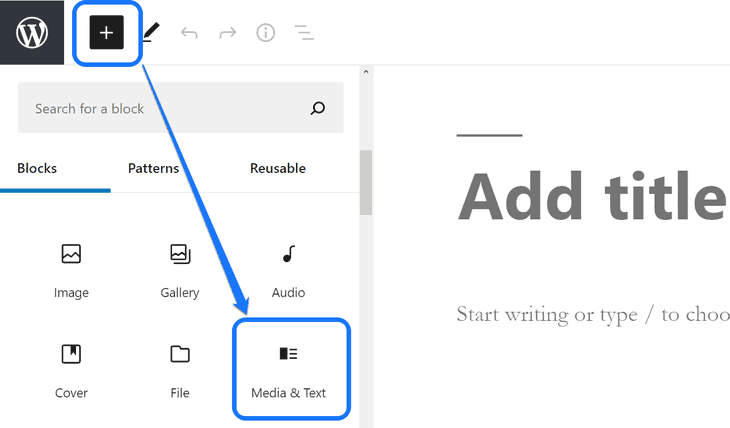
このデモンストレーションでは、Media&Textブロックを選択しました。 その後、新しいメディアをアップロードし、説明を書き、タイトルを追加するオプションが表示されます。 WordPressでは、複数のブロックを追加してページを拡張できます。
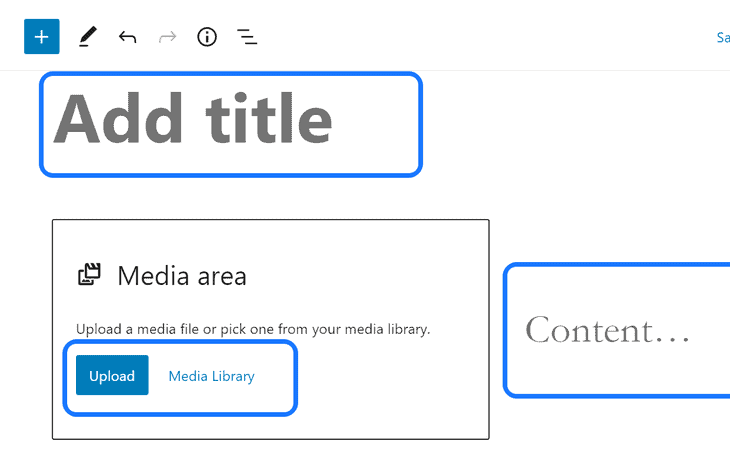
Now, you have to insert the content on your page. When you look at the top-right corner of this interface, you can see the settings icons. Please click on it to expand the customization menu and select the Block section.
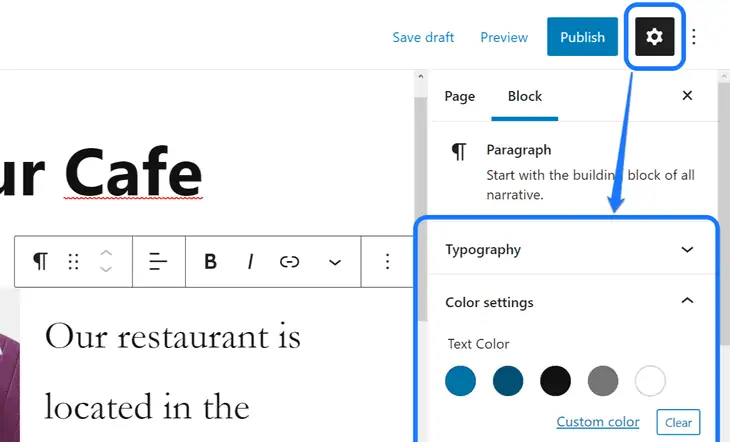
The above screenshot displays typography and color customization settings inside the drop-down menu. We suggest you enter the Page section as well. For that, click on the Page button, which is below the header bar.
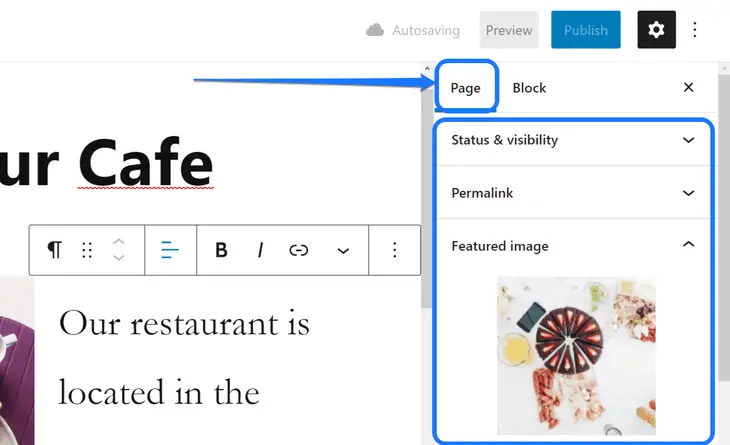
You can customize the page's permalink, featured image, and several other elements in the page section.
After you're satisfied with the content on that page, please click on Preview at the top-right corner. It displays the demo of your newly created webpage.
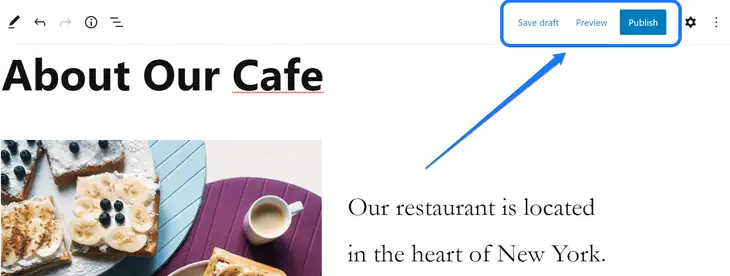
We suggest you click the Save draft button for making changes later. However, if you don't want to make further changes, please click on the Publish button.
With this action, you've successfully published your first page on your website.
Frequently Asked Questions (FAQs) On WordPress Admin Dashboard
Q. What could be slowing down my WordPress admin dashboard?
A. One of the common reasons that slow down your WordPress dashboard is the overload of media content. The next reason could be the use of resource-heavy plugins. You may want to replace those plugins with their lightweight alternatives.
Q. What resources do I need before entering the WordPress dashboard?
A. Usually, the first requirement is a hosting account. You also need to install the WordPress CMS on your cPanel. You should also have the login credentials sent by your hosting provider.
Q. What is the role of an administrator in the WordPress dashboard?
A. The administrator has complete control of the WordPress admin panel and can make all the required changes. Besides, they are free to add or remove other users to the WordPress dashboard.
Q. Can I disable the toolbar display in the WordPress admin panel?
A.はい。 You can disable the display of your WordPress toolbar by visiting the Your Profile page. In this interface, uncheck the box that reads “Show Toolbar” and save the settings.
Q. WordPress管理パネルのURLを覚えるにはどうすればよいですか?
A.カスタムURLを使用してWordPressパネルにアクセスしている場合、アドレスを覚えるのが難しい場合があります。 そのため、Googleドキュメントにアドレスを保存するか、ウェブブラウザでログインページをブックマークすることをお勧めします。
まとめ!
WordPress管理ダッシュボードを調べたいですか? このブログを読んだ後、あなたはあなたのウェブサイトのすべての設定をカスタマイズする準備ができています。 すぐにWordPressを使用して目的のサイトを作成することをお勧めします。
このコンテンツ管理システム(CMS)について詳しく知りたい場合は、コメントセクションに記載してください。 私たちはあなたがあなたの質問を解決し、WordPressパネルへのより深い洞察を提供するのを手伝います。
WordPressに関するより有用な記事を読みたい場合は、以下をご覧ください。
- WordPressキーボードショートカットの究極のガイド
- ビジネスの成長のためのWordPressリソース
